おはようございます!マネジメントオフィスいまむらの今村敦剛です。
この度、IDCフロンティアのIaaS型パブリッククラウドサービスを使い、OpenVPNサーバを構築しました。その構築方法を記録する第10回目です。最終回の今回は、リモートデスクトップ接続先Windowsで自動起動の設定をします。
この連載の全体的な構成
この連載は、全10回を予定しています。今回は第10回目「Windows自動起動設定」です。

連載記事一覧
リモートデスクトップ接続先Windowsでなぜ自動起動設定が必要か?
リモートデスクトップ接続先Windowsでなぜ自動起動設定が必要でしょうか?Windows機をずっと立ち上げていれば自動起動設定は不要ですが、電気代や発熱のことを考えると、電源を入れっぱなしなのは心配です。ぼくはIoT機器(SwitchBotボット)を使って、遠隔で事務所Windows機の電源をオンにできるようにしているので、電源入れっぱなしでなくてもよいのです。
しかし電源を入れると同時に、リモートデスクトップ接続先のWindows機でOpenVPNクライアントを自動で立ち上げ、VPNを張ってくれないと、電源だけ入っても意味がありませんからね。というわけで、リモートデスクトップ接続先のWindows機でOpenVPNクライアントが自動で立ち上がるように設定する必要があるのです。
Windows起動時かつログイン前に自動でVPNに接続する設定
連載第9回で設定した各ファイル([ca.crt], [client1.crt], [client1.key], [ta.key],[client1.ovpn])が、C:\Program Files\OpenVPN\configに入っていると思います。このファイルを、C:\Program Files\OpenVPN\config-autoにコピーします。(C:\Program Files\OpenVPN\configのほうは空にする)
OpenVPNクライアントソフトを開き、設定画面の"enable pre-logon Access Provider(requires admin access)にチェックを入れます。
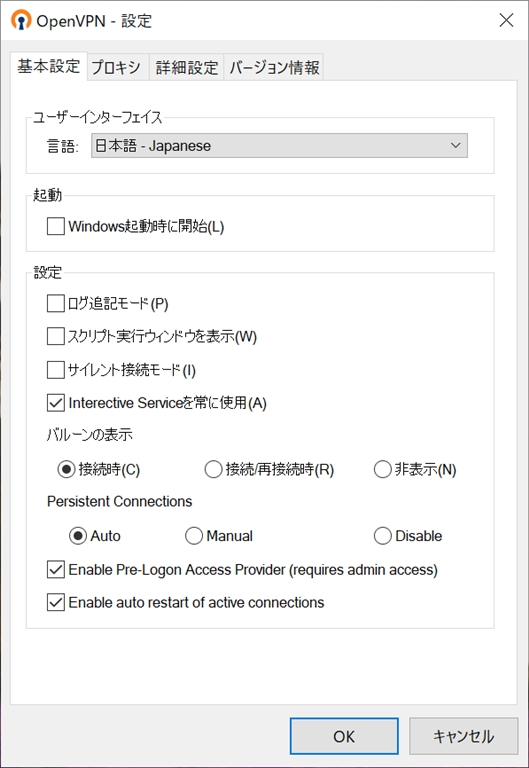
つづいて、Windowsのサービスを起動します。(スタートメニューから検索するのが早い)
「サービス」のOpenVPNserviceが「自動」になっていることを確認します(無効などになっていたら自動に変更する)。
しかしOpenVPN GUIが立ち上がっていたらエラーが出ることがあります。「Could not parse --management option in <C:\Program Files\OpenVPN\config-auto\pfSensetet.ovpn>.」というメッセージが出る。
※OpenVPN GUIを無効にする方法は、下記の設定画面の「起動 Windows起動時に開始」のクリックをはずすことです。
これでWindows起動時のログイン前に、リモートデスクトップ接続先PCが、自動でOpenVPNサーバに接続してくれるはずです😊

